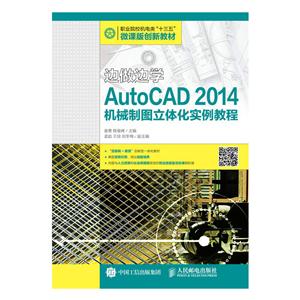边做边学AutoCAD 2014机械制图立体化实例教程 版权信息
- ISBN:9787115427724
- 条形码:9787115427724 ; 978-7-115-42772-4
- 装帧:暂无
- 册数:暂无
- 重量:暂无
- 所属分类:>>
边做边学AutoCAD 2014机械制图立体化实例教程 本书特色
全书共13章,主要内容包括AutoCAD 2014用户界面及基本操作,创建及设置图层,绘制二维基本对象,编辑图形,绘制组合体视图及剖视图,书写文字及标注尺寸,绘制典型零件图、装配图的方法和技巧,生成轴测图,创建三维实体模型及输出图形等。
边做边学AutoCAD 2014机械制图立体化实例教程 内容简介
本书实用性强,按照“边做边学”的理念设计教材框架结构,将理论知识与实践操作交叉融合,重点培养学生的AutoCAD应用技能,提高其解决实际问题的能力。
全书共13章,主要内容包括AutoCAD 2014用户界面及基本操作,创建及设置图层,绘制和编辑平面图形,绘制组合体视图及剖视图,书写文字及标注尺寸,绘制典型零件图、装配图的方法和技巧,生成轴测图,创建三维实体模型及输出图形等。
本书既可作为高等职业院校机械类、电子类、设计类等专业的计算机辅助绘图课教材,也可作为广大工程技术人员及计算机爱好者的自学用书。
边做边学AutoCAD 2014机械制图立体化实例教程 目录
第1章 AutoCAD的绘图环境及基本操作 1
1.1 熟悉AutoCAD 2014用户界面及学习
基本操作 2
1.1.1 课堂实训──熟悉AutoCAD 2014的
用户界面 2
1.1.2 课堂实训──用AutoCAD绘图的
基本过程 4
1.1.3 调用命令 7
1.1.4 选择对象的常用方法 8
1.1.5 删除对象 9
1.1.6 撤销和重复命令 9
1.1.7 取消已执行的操作 10
1.1.8 快速缩放及移动图形 10
1.1.9 窗口放大图形、全部显示图形及
返回上一次的显示 11
1.1.10 设定绘图区域大小 11
1.1.11 预览打开的文件及在文件间切换 12
1.1.12 在当前文件的模型空间及图纸
空间切换 13
1.1.13 上机练习─布置用户界面及
设定绘图区域大小 13
1.2 设置图层、线型、线宽及颜色 14
1.2.1 课堂实训──创建及设置图层 15
1.2.2 控制图层状态 17
1.2.3 修改对象的图层、颜色、线型
和线宽 17
1.2.4 修改非连续线的外观 18
1.2.5 上机练习─使用图层及修改
线型比例 19
习题 19
第2章 绘制和编辑平面图形(一) 21
2.1 绘制线段的方法(一) 22
2.1.1 课堂实训──输入点坐标及利用
辅助工具绘制线段 22
2.1.2 输入点的坐标绘制线段 22
2.1.3 使用对象捕捉精确绘制线段 23
2.1.4 结合对象捕捉、极轴追踪及自动
追踪功能绘制线段 25
2.1.5 利用正交模式辅助绘制线段 27
2.1.6 剪断线条 27
2.1.7 延伸线条 28
2.1.8 上机练习─输入点的坐标及
利用画线辅助工具绘制线段 29
2.2 绘制线段的方法(二) 31
2.2.1 课堂实训──利用OFFSET及
TRIM命令快速绘图 31
2.2.2 用LINE及XLINE命令绘制
任意角度斜线 32
2.2.3 绘制平行线 33
2.2.4 打断线条 34
2.2.5 调整线条长度 35
2.2.6 上机练习─用LINE、OFFSET
及TRIM等命令绘图 36
2.3 绘制切线、圆及圆弧连接 38
2.3.1 课堂实训─绘制圆及圆弧构成的
平面图形 38
2.3.2 绘制切线、圆及圆弧连接 38
2.3.3 倒圆角及倒角 40
2.3.4 移动及复制对象 41
2.3.5 旋转对象 43
2.3.6 上机练习─绘制圆弧连接及
倾斜图形 44
2.4 综合训练──绘制线段、圆及圆弧构成的
平面图形 46
习题 47
第3章 绘制及编辑平面图形(二) 49
3.1 绘制多边形、椭圆、阵列及镜像对象 50
3.1.1 课堂实训──绘制圆及多边形等
构成的平面图形 50
3.1.2 绘制矩形 50
3.1.3 绘制正多边形 51
3.1.4 绘制椭圆 52
3.1.5 矩形阵列对象 52
3.1.6 环形阵列对象 54
3.1.7 沿路径阵列对象 55
3.1.8 沿倾斜方向阵列对象的方法 55
3.1.9 镜像对象 56
3.1.10 上机练习─绘制包含多边形、
椭圆、均布对象的图形及对称图形 57
3.2 对齐、拉伸及缩放对象 59
3.2.1 课堂实训——利用旋转、对齐
命令调整图形倾斜方向 59
3.2.2 对齐图形 60
3.2.3 拉伸图形 61
3.2.4 按比例缩放图形 63
3.2.5 上机练习──生成新图形及绘制
倾斜图形的技巧 64
3.3 绘制样条曲线 65
3.4 画断裂线及填充剖面图案 66
3.5 创建注释性填充图案 68
3.6 关键点编辑方式 68
3.6.1 利用关键点拉伸对象 69
3.6.2 利用关键点移动及复制对象 69
3.6.3 利用关键点旋转对象 70
3.6.4 利用关键点缩放对象 71
3.6.5 利用关键点镜像对象 72
3.6.6 利用关键点编辑功能改变线段、
圆弧的长度 72
3.6.7 上机练习─利用关键点编辑
方式绘图 72
3.7 编辑图形元素属性 74
3.7.1 用PROPERTIES命令改变对象
属性 74
3.7.2 对象特性匹配 75
3.8 综合训练──巧用编辑命令绘图 75
习题 77
第4章 组合体视图及剖视图 80
4.1 课堂实训──绘制视图和剖视图 81
4.2 根据两个视图绘制第三个视图 82
4.3 根据轴测图绘制组合体视图 83
4.4 斜视图及旋转视图 84
4.5 全剖及半剖视图 85
4.6 阶梯剖、旋转剖及复合剖 87
4.7 断面图 89
4.8 综合训练──绘制组合体视图及剖视图 90
习题 91
第5章 高级绘图与编辑 92
5.1 多段线、多线及射线 93
5.1.1 创建及编辑多段线 93
5.1.2 创建多线样式及多线 95
5.1.3 编辑多线 97
5.1.4 绘制射线 98
5.1.5 分解多线及多段线 99
5.1.6 上机练习──绘制多段线及射线 99
5.2 点对象 100
5.2.1 设置点样式 100
5.2.2 创建点 100
5.2.3 画测量点 101
5.2.4 画等分点 101
5.3 绘制圆环及圆点 102
5.4 合并对象 102
5.5 清理重复对象 103
5.6 面域造型 103
5.6.1 创建面域 103
5.6.2 并运算 104
5.6.3 差运算 104
5.6.4 交运算 105
5.6.5 面域造型应用实例 105
习题 106
第6章 书写文字 108
6.1 书写文字的方法 109
6.1.1 课堂实训——在零件图中书写注
释性文字 109
6.1.2 创建国标文字样式及书写单行
文字 110
6.1.3 修改文字样式 113
6.1.4 在单行文字中加入特殊符号 113
6.1.5 创建多行文字 113
6.1.6 添加特殊字符 114
6.1.7 创建分数及公差形式文字 116
6.1.8 编辑文字 116
6.1.9 在零件图中使用注释性文字 117
6.1.10 上机练习─填写明细表及创
建单行、多行文字 118
6.2 创建表格对象 119
6.2.1 表格样式 120
6.2.2 创建及修改空白表格 121
6.2.3 用TABLE命令创建及填写
标题栏 123
习题 124
第7章 标注尺寸 125
7.1 课堂实训──标注尺寸的方法 126
7.1.1 创建国标尺寸样式 126
7.1.2 创建长度型尺寸 128
7.1.3 创建对齐尺寸标注 129
7.1.4 创建连续型和基线型尺寸标注 130
7.1.5 创建角度尺寸 131
7.1.6 创建直径和半径型尺寸 132
7.2 利用角度尺寸样式簇标注角度 133
7.3 标注尺寸公差及形位公差 134
7.4 引线标注 136
7.5 编辑尺寸标注 137
7.6 在零件图中标注注释性尺寸 138
7.7 上机练习──尺寸标注综合训练 139
7.7.1 采用普通尺寸或注释性尺寸标
注平面图形 140
7.7.2 标注组合体尺寸 141
7.7.3 插入图框、标注零件尺寸及表
面粗糙度 142
习题 144
第8章 查询信息、块及外部参照 146
8.1 获取图形信息的方法 147
8.1.1 课堂实训——查询带轮中心距及
带长 147
8.1.2 获取点的坐标 147
8.1.3 测量距离及连续线长度 148
8.1.4 测量半径及直径 148
8.1.5 测量角度 149
8.1.6 计算图形面积及周长 149
8.1.7 列出对象的图形信息 150
8.1.8 查询图形信息综合练习 151
8.2 图块 152
8.2.1 课堂实训——创建粗糙度符号块 152
8.2.2 定制及插入标准件块 152
8.2.3 创建及使用块属性 154
8.2.4 编辑块的属性 156
8.2.5 块及属性综合练习 156
8.3 使用外部参照 157
8.3.1 引用外部图形 157
8.3.2 更新外部引用 159
8.3.3 转化外部引用文件的内容为
当前图样的一部分 160
习题 160
第9章 零件图 162
9.1 用AutoCAD绘制机械图的过程 163
9.1.1 建立绘图环境 163
9.1.2 布局主视图 164
9.1.3 生成主视图局部细节 164
9.1.4 布局其他视图 165
9.1.5 向左视图投影几何特征并绘制
细节 166
9.1.6 向俯视图投影几何特征并绘制
细节 166
9.1.7 修饰图样 167
9.1.8 插入标准图框 168
9.1.9 标注零件尺寸及表面粗糙度
代号 169
9.1.10 书写技术要求 170
9.2 绘制典型零件图 170
9.2.1 轴套类零件 170
9.2.2 盘盖类零件 173
9.2.3 叉架类零件 175
9.2.4 箱体类零件 178
9.3 保持图形标准一致 181
9.3.1 创建及使用样板图 181
9.3.2 通过设计中心复制图层、文字
样式及尺寸样式 181
习题 183
第10章 AutoCAD产品设计方法及
装配图 185
10.1 AutoCAD产品设计的步骤 186
10.1.1 绘制1∶1的总体装配方
案图 186
10.1.2 设计方案的对比及修改 186
10.1.3 绘制详细的产品装配图 187
10.1.4 由装配图拆画零件图 187
10.1.5 “装配”零件图以检验配合尺寸
的正确性 188
10.2 由零件图组合装配图 190
10.3 标注零件序号 191
10.4 编写明细表 193
习题 193
第11章 轴测图 194
11.1 课堂实训──绘制轴测剖视图 195
11.2 激活轴测投影模式 196
11.3 在轴测投影模式下作图 197
11.3.1 在轴测模式下画线 197
11.3.2 在轴测面内画平行线 198
11.3.3 在轴测面内移动及复制对象 199
11.3.4 轴测模式下角的绘制方法 200
11.3.5 绘制圆的轴测投影 201
11.4 在轴测图中书写文本 202
11.5 标注尺寸 203
11.6 综合训练──绘制轴测图 205
习题 207
第12章 打印图形 209
12.1 课堂实训──打印图形的过程 210
12.2 设置打印参数 211
12.2.1 选择打印设备 212
12.2.2 使用打印样式 212
12.2.3 选择图纸幅面 213
12.2.4 设定打印区域 214
12.2.5 设定打印比例 215
12.2.6 设定着色打印 215
12.2.7 调整图形打印方向和位置 216
12.2.8 预览打印效果 216
12.2.9 保存打印设置 217
12.3 打印单张图纸 217
12.4 将多张图纸布置在一起打印 219
习题 220
第13章 三维建模 221
13.1 课堂实训──创建轴承座实体模型 222
13.2 三维建模空间 223
13.3 观察三维模型 224
13.3.1 用标准视点观察模型 224
13.3.2 三维动态旋转 224
13.3.3 视觉样式 226
13.4 创建三维基本立体 226
13.5 将二维对象拉伸成实体或曲面 228
13.6 旋转二维对象形成实体或曲面 229
13.7 通过扫掠创建实体或曲面 230
13.8 通过放样创建实体或曲面 231
13.9 利用平面或曲面切割实体 232
13.10 螺旋线及弹簧 233
13.11 显示及操作小控件 234
13.12 利用小控件编辑模式移动、旋转及
缩放对象 234
13.13 3D移动 235
13.14 3D旋转 236
13.15 3D阵列 237
13.16 3D镜像 238
13.17 3D对齐 239
13.18 3D倒圆角及倒角 240
13.19 编辑实体的表面 241
13.19.1 拉伸面 241
13.19.2 旋转面 242
13.19.3 压印 242
13.19.4 抽壳 243
13.20 与实体显示有关的系统变量 243
13.21 用户坐标系 244
13.22 利用布尔运算构建复杂实体模型 245
习题 248
展开全部
边做边学AutoCAD 2014机械制图立体化实例教程 作者简介
李善锋,吉林铁道职业技术学院汽车工程系系副主任,副教授,从事CAD、机械制图等教学15年,在人民邮电出版社出版了AutoCAD相关教材20本。